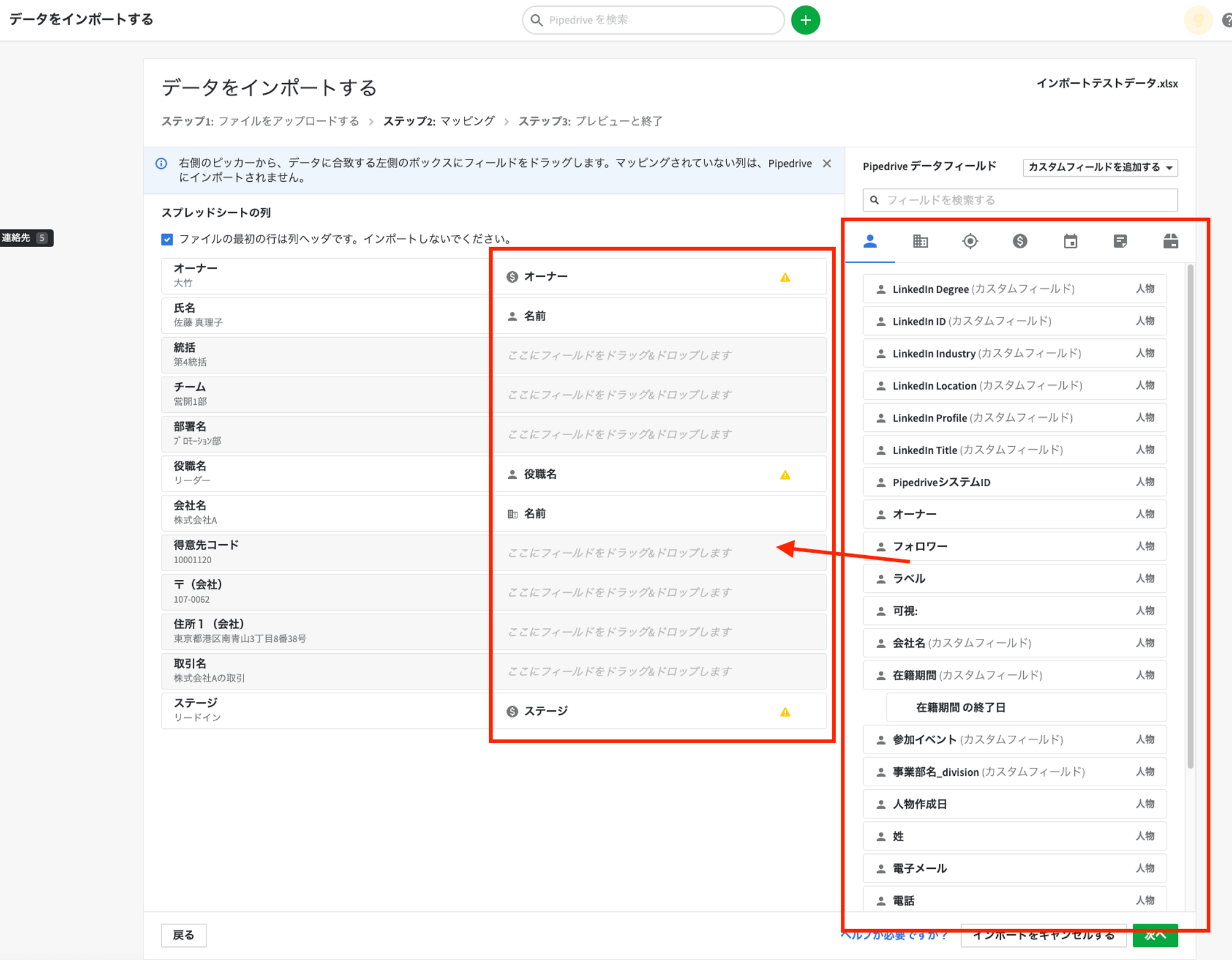取引を追加する方法
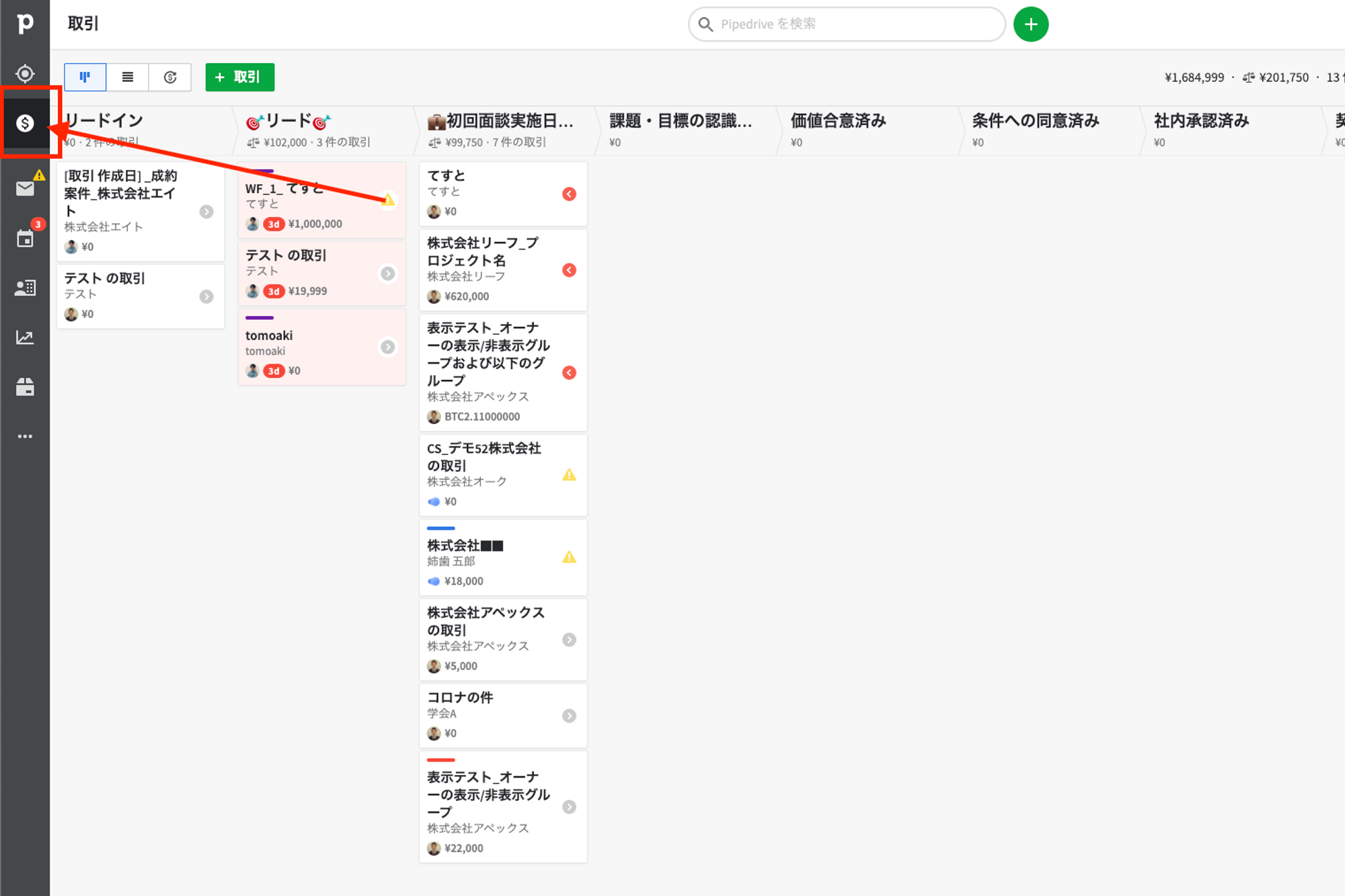
取引とは何ですか?
Pipedriveでは、登録されている人物または組織との進行中の履歴は取引として追跡、管理され、 成約 または 失注 になるまでパイプラインの段階で処理されます。
取引をクリックすると、その取引の詳細ビューが表示されます。
このビューには、関連するすべての連絡先情報と、取引に関するすべてのアクティビティ、電子メール、メモ、およびアクションが表示されます。
取引は、人物、組織、またはその両方に関連付けることができます。
取引は、販売プロセス全体で発生するすべての履歴やアクティビティを追跡します。
取引は連絡先に関連付けられているため、取引で実行するアクションはすべて、それに関連する人物/組織にも同様に履歴として関連付けられます。
アカウントの取引の進行状況や集計データに関しては、インサイト機能(ダッシュボード)でレポートとして追跡、集計されます。
取引を追加するにはどうすればよいですか?
さまざまなニーズに基づいて、Pipedriveアカウントに取引を追加する方法があります。
取引タブの[パイプラインビュー][リストビュー][予測ビュー]からの追加
[+取引]ボタンから追加をします。一度に1つの取引を作成することが可能で、その取引に必要がある特定の情報(担当者の連絡先、取引額、予想される終了日など)を同時に入力して作成できます。
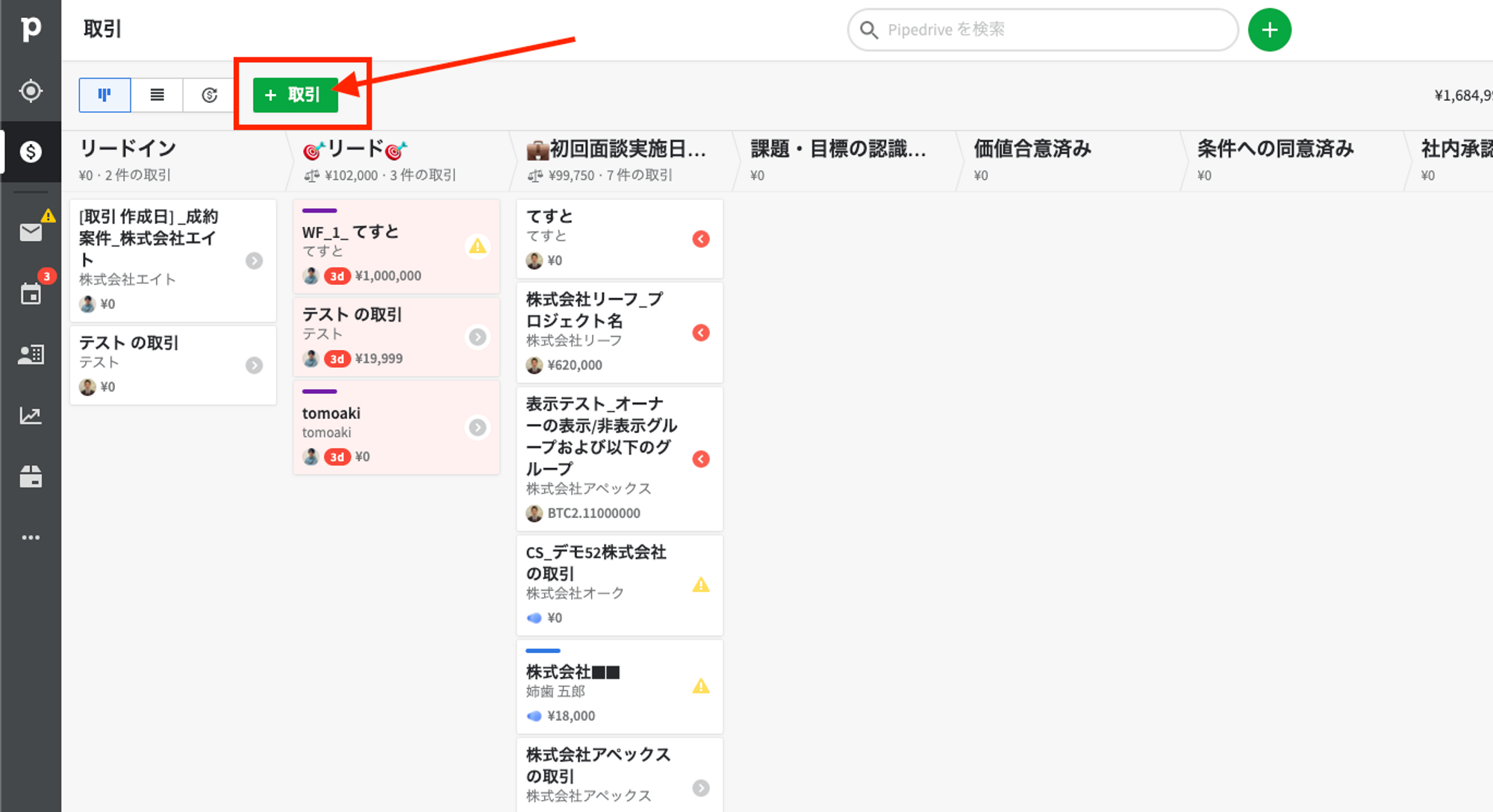
人物/組織の詳細ビューからの追加
任意の人物/組織の詳細ビューに入り、連絡先の詳細ビューで、[新規取引を追加]ボタンをクリック、その連絡先が紐づいた新しい取引を簡単に作成することができます。
これにより、その連絡先の情報が取引に紐づきます。
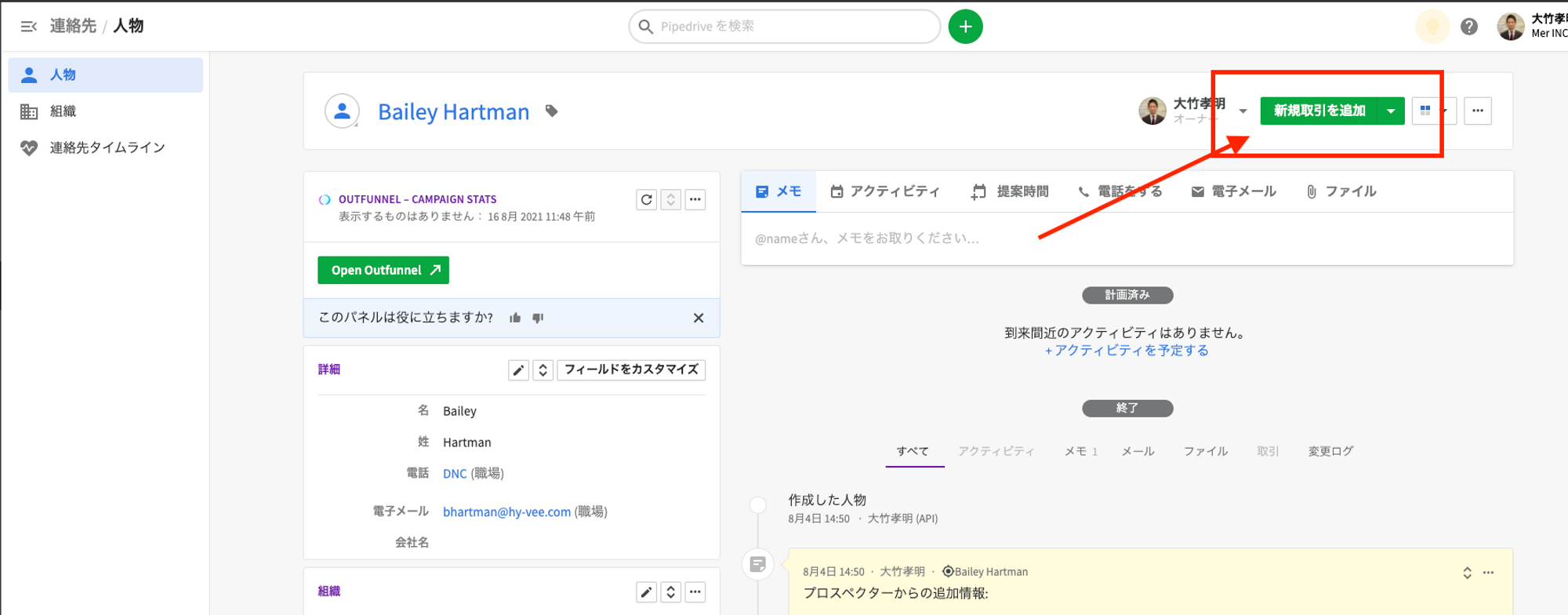
連絡先タイムラインからの追加
連絡先タイムラインビューにて、特定の連絡先のアクティビティのタイムラインを表示するときに、その連絡先に新しい取引を追加することが可能です。
これにより、その連絡先の情報が取引に紐づきます。
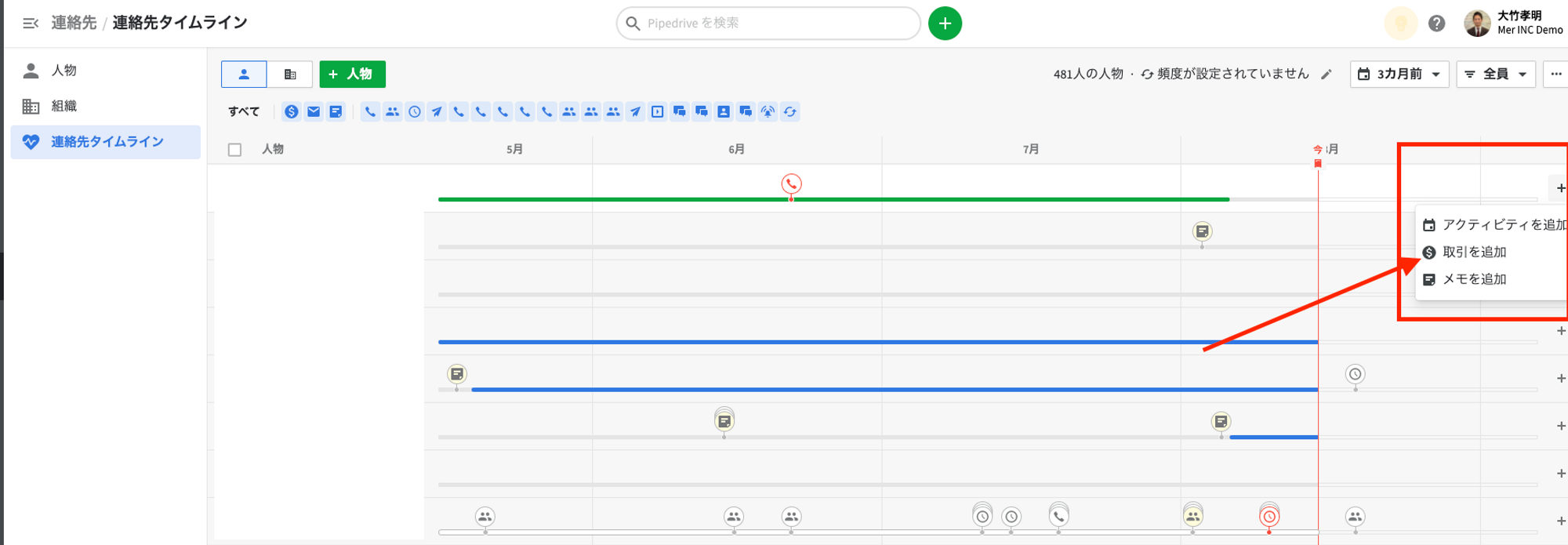
[メール]タブの中から追加
メールがPipedriveアカウントの取引に関連付けられていない場合は、既存の取引に関連付けるか、新しい取引を作成して接続するかを選択できます。
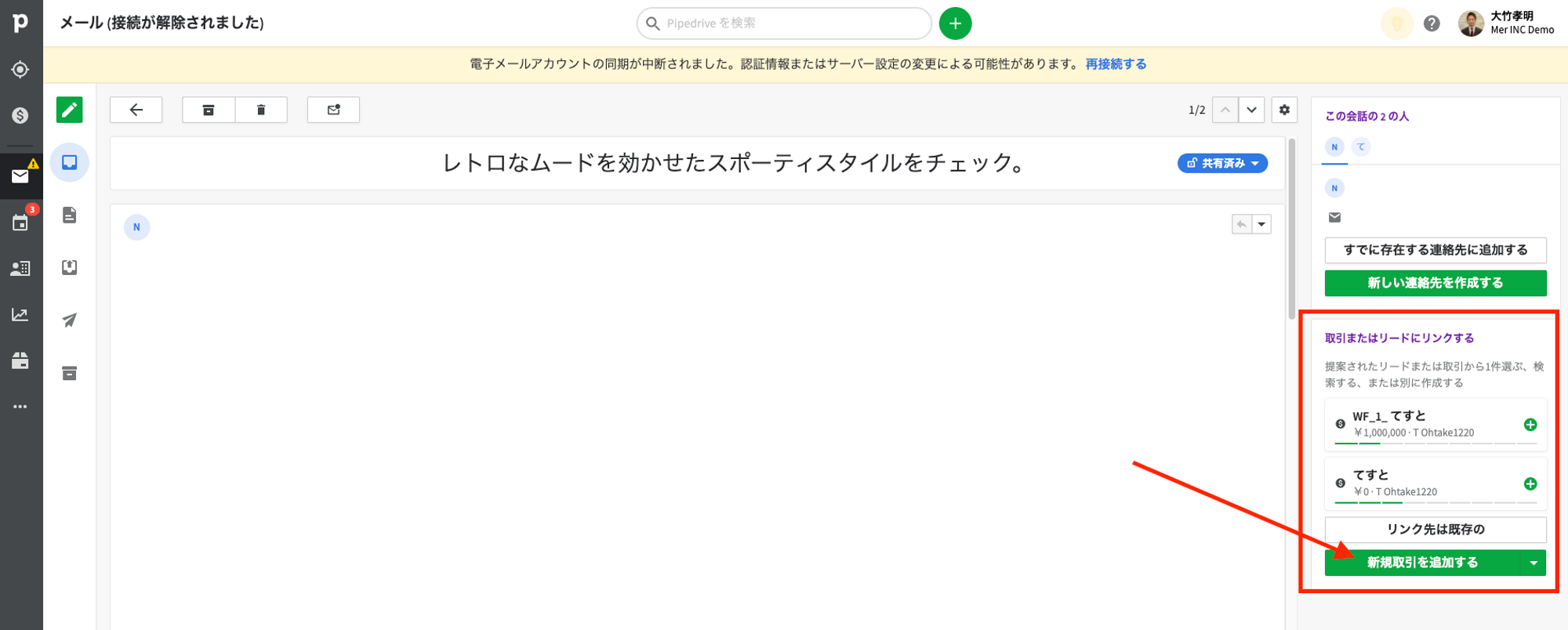
インポートで一括追加
会社の Pipedriveアカウントにすでに人物または組織があり、それらの取引をまとめて追加した場合は、ExcelまたはCSVからインポートを行うインポートするときに紐づけたい人物または組織の PipedriveシステムID機能を利用することをお勧めします。
必要な人物IDまたは組織IDを含むExcelまたはCSVを取得するには、リストビューに移動し、歯車アイコンを使用して適切な PipedriveシステムID フィールドを表示することをお勧めします。
そのフィールドが表示されたら、フィルター結果をExcelまたはCSVにエクスポートし、必要な取引情報を提供して、そのExcelまたはCSVをPipedriveアカウントにインポートし直します。
事前にExcelまたはCSVのフィールドに、任意のpipedrive人物ID/組織IDを入れて、マッピングを行えば、人物/組織を紐づけて追加も可能。